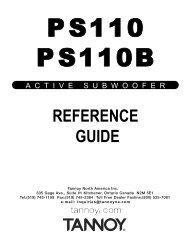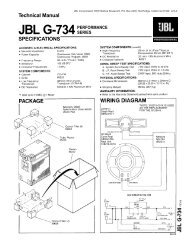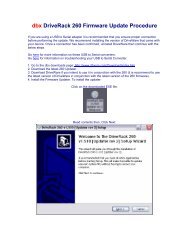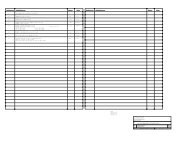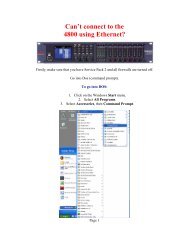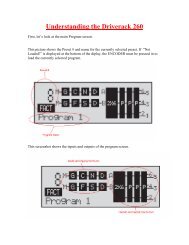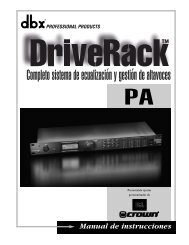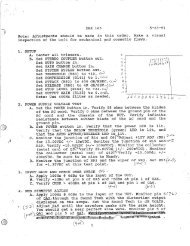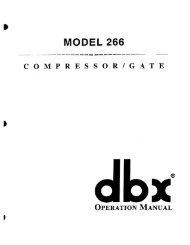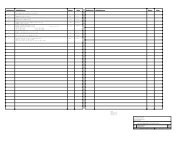Processeur d'égalisation et de gestion totale des systèmes de ... - dbx
Processeur d'égalisation et de gestion totale des systèmes de ... - dbx
Processeur d'égalisation et de gestion totale des systèmes de ... - dbx
You also want an ePaper? Increase the reach of your titles
YUMPU automatically turns print PDFs into web optimized ePapers that Google loves.
Section 2 Prise en main<br />
6<br />
2.3 Installation<br />
Vérifiez que la tension secteur <strong>de</strong> votre zone géographique correspon<strong>de</strong> à celle prévue pour<br />
votre DriveRack PA+.<br />
Utilisez les vis fournies pour installer le DriveRack PA+ en Rack.<br />
Veillez à la ventilation suffisante du processeur. Les côtés avant <strong>et</strong> latéraux doivent être<br />
exempts <strong>de</strong> toute obstruction pouvant limiter la ventilation.<br />
Reliez le processeur au secteur à l’ai<strong>de</strong> du cordon secteur approprié.<br />
Remplissez <strong>et</strong> renvoyez-nous la carte <strong>de</strong> garantie fournie ou enregistrez-vous en ligne sur le<br />
site www.<strong>dbx</strong>pro.com. Conservez la facture comme preuve d’achat.<br />
Connectez la sortie <strong>de</strong> votre console <strong>de</strong> mixage ou tout autre équipement à niveau ligne aux<br />
entrées du DriveRack PA+. Reliez les sorties souhaitées du DriveRack PA+ aux entrées <strong>de</strong>s<br />
amplificateurs <strong>de</strong> puissance utilisés. Configurez le DriveRack PA+ pour votre sonorisation<br />
à l’ai<strong>de</strong> <strong>de</strong>s touches d’ai<strong>de</strong> <strong>dbx</strong> Wizard <strong>et</strong> suivez les conseils <strong>de</strong> la section Prise en main<br />
ci-<strong>de</strong>ssous. Consultez également le Gui<strong>de</strong> <strong>de</strong> prise en main séparé, fourni avec le processeur.<br />
2.4 Prise en main<br />
Si vous souhaitez utiliser votre DriveRack PA+ sans plus attendre, consultez le gui<strong>de</strong> <strong>de</strong> prise<br />
en main <strong>de</strong> ce chapitre pour optimiser le niveau <strong>de</strong> performance.<br />
Synoptique du traj<strong>et</strong> <strong>de</strong> signal<br />
Ce schéma vous présente le traj<strong>et</strong> <strong>de</strong> signal logique <strong>et</strong> intuitif <strong>de</strong> l’entrée, <strong>de</strong>s modules <strong>de</strong><br />
traitement <strong>et</strong> <strong>de</strong> la sortie du DriveRack® PA+.<br />
Left Input<br />
Right Input<br />
Mic Input<br />
Stereo/Mono<br />
Pink Noise<br />
Micr Pre amp<br />
M<strong>et</strong>ers<br />
GEQ<br />
GEQ<br />
RTA<br />
AFS Notch Filters<br />
SubHarmonic Synth<br />
Stereo Compressor<br />
DriveRack ®<br />
Connexions<br />
Lors <strong>de</strong> l’installation du DriveRack® PA+, réalisez les connexions en procédant ainsi :<br />
• Placez toujours l’appareil hors tension avant <strong>de</strong> réaliser les connexions.<br />
Crossover Section - (2X3, 4,5,6)<br />
3-Band PEQ 2-Band PEQ 2-Band PEQ<br />
Peak Stop Limiter Peak Stop Limiter Peak Stop Limiter<br />
Alignment Delay Alignment Delay Alignment Delay<br />
M<strong>et</strong>ers<br />
Outputs<br />
Left High<br />
Right High<br />
Left Mid<br />
Right Mid<br />
Left Low<br />
Right Low<br />
• Reliez la sortie <strong>de</strong> la source du signal (console) aux <strong>de</strong>ux entrées XLR (sortie gauche<br />
vers entrée gauche <strong>et</strong> sortie droite vers entrée droite).<br />
®<br />
PA+